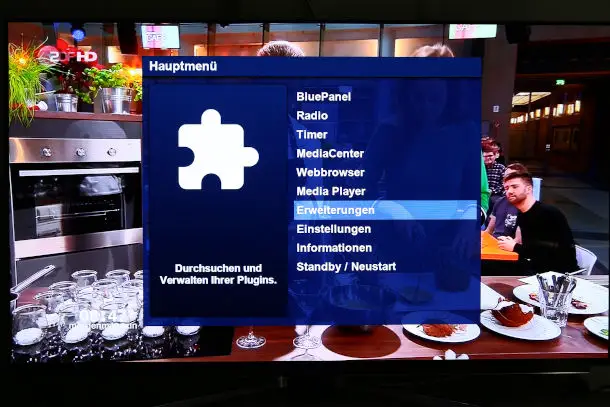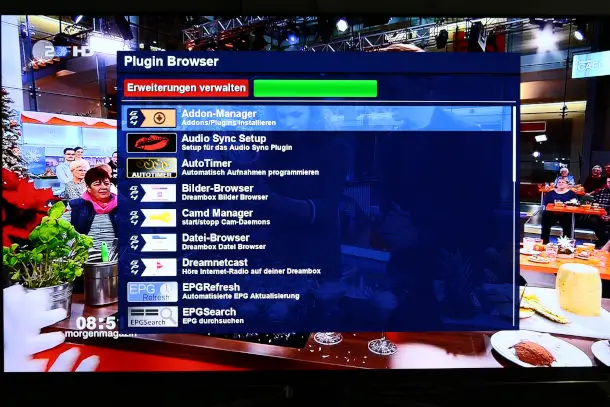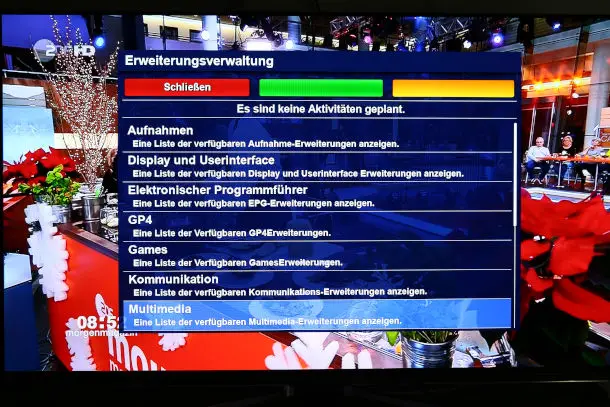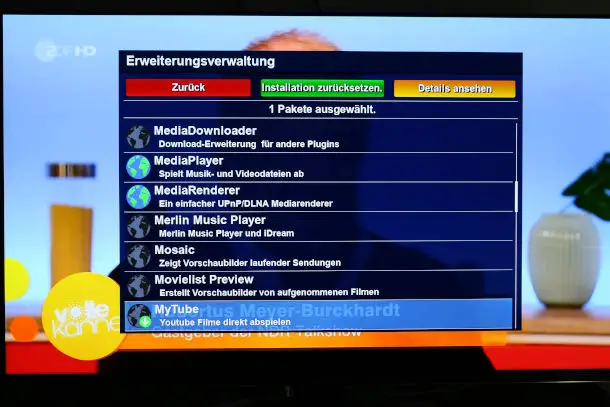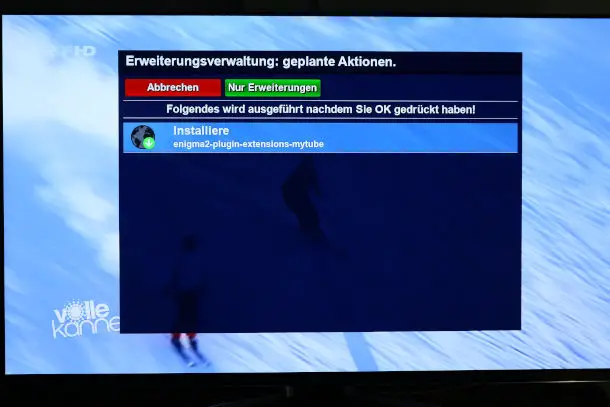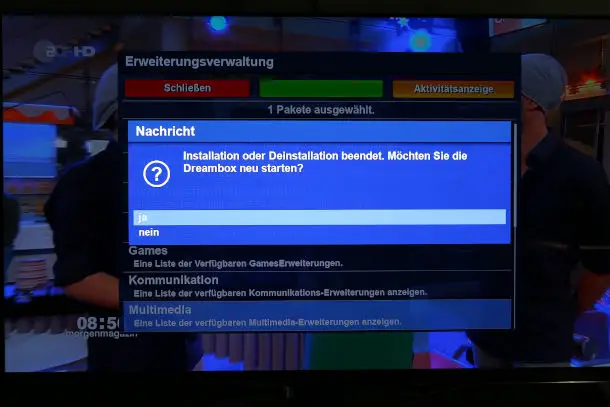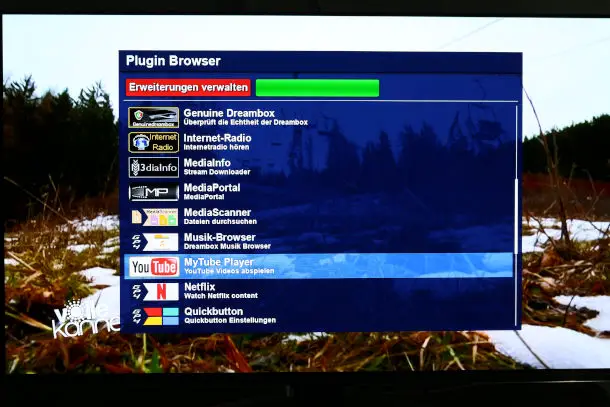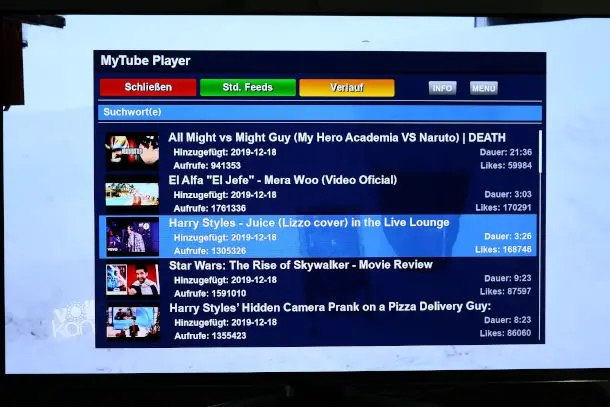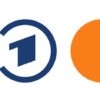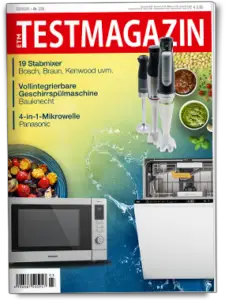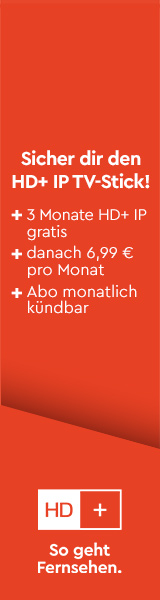Ratgeber: Plugins bei Linux-Receivern installieren
19. Dezember 2019
Viele Nutzer wünschen sich, dass ihre Set-Top-Box oder der eigene Fernseher nach dem (ersten) Einschalten möglichst ohne viele Einstellungen und Bedienschritte in der gewünschten Weise funktioniert und das System einfach läuft. Für Nutzer von Linux-Receivern von Dream Property, GigaBlue, Vu+ und Co. dürfte dies ein wenig anders aussehen, da mit dem Erwerb der Enigma2-Boxen doch zumindest ein wenig Bereitschaft zum Feintuning und Anpassen der Boxen an die eigenen Bedürfnisse vorhanden sein sollte, zumal sich der Funktionsumfang der Boxen mittels nachträglich zu installierender Plugins erheblich erweitern und die Nutzung sehr viel komfortabler gestalten lässt.
Dass dabei auch Einsteiger und selbsternannte Laien nicht vor den Möglichkeiten wie der Plugin-Erweiterung zurück zu schrecken brauchen, zeigen wir am Beispiel der Dreambox One Ultra HD (Image Gemini Project 4) und des MyTube Player Plugins für das Abspielen von YouTube-Videos und erklären Schritt für Schriitt, wie sich ein Zusatzprogramm aus dem Erweiterungsfeed installieren lässt.
Schritt 1: Hauptmenü aufrufen
Zunächst ist zu beachten, dass für die Plugin-Installation per Erweiterungsfeed eine Verbindung des Receivers mit dem Internet vorausgesetzt wird. Im TV-Betrieb wird die Menütaste gedrückt und es erscheint das Hauptmenü. Hier wird der Punkt Erweiterungen ausgewählt und mit der OK-Taste der Fernbedienung bestätigt.
Schritt 2: Erweiterungsverwaltung öffnen (rote Farbtaste)
In den Erweiterungen (Plugin Browser) wird die rote Farbtaste der Fernbedienung für die Funktion Erweiterungen verwalten gedrückt.
Schritt 3: Erweiterungs-Kategorie auswählen
Das MyTube Plugin gehört zu den Multimedia-Erweiterungen sodass in der Erweiterungsverwaltung der Punkt Multimedia ausgewählt und mit der OK-Taste der Fernbedienung bestätigt wird.
Schritt 4: Plugin auswählen
Im Multimedia-Bereich wird anschließend mittels Steuerkreuz nach unten zum MyTube-Plugin navigiert und das Zusatzprogramm per OK-Taste ausgewählt, sodass ein weißer Pfeil auf grünem Grund erscheint. Anschließend wird zwei mal die Zurück-Taste der Fernbedienung gedrückt.
Schritt 5: Plugin installieren
Im Anschluss wird das zuvor ausgewählte Plugin aufgelistet und kann mit der grünen Farbtaste installiert werden (Nur Erweiterungen).
Schritt 6: Receiver neustarten
Nach der Installation erscheint eine Meldung, dass das Plugin beziehungsweise eine bestimmte Anzahl von Paketen installiert wurde. Daraufhin ist die OK-Taste der Fernbedeinung zu drücken und es erscheint ein Fenster, in dem gefragt wird, ob die Box neu gestartet werden soll, was mit ja beziehungsweise der entsprechenden Auswahl per OK-Taste zu bestätigen ist. Daraufhin startet die Box automatisch neu.
Schritt 7: Plugin aufrufen und starten
Nach dem Neustart kann das Plugin über die Bedienfolge 1. Menütaste drücken und 2. Erweitungen mit OK auswählen im Plugin Browser gefunden und anschließend mit OK gestartet werden.
Schritt 8: Plugin nutzen
Nach dem Start lässt sich die Erweiterung nutzen und es können (via Internetverbindung) YouTube-Videos gesucht und angeschaut werden. Die Vorgehensweise der Plugin-Installation aus dem Erweiterungsfeed ist bei den meisten Erweiterungen ähnlich der hier beschriebenen und lässt sich für zahlreiche weitere interessante Plugins anwenden. Je nach Plugin werden diese nach der Installation ebenso im Hauptmenü oder in anderen Menüs aufgeführt.